
这些设置定义如何转换导出到IFC的ARCHICAD元素的几何图形。

导出只“参与碰撞检查”的几何图形
仅导出ARCHICAD建筑材料包含“参与碰撞检查”选项开的元素。(这在选项> 元素属性> 建筑材料 > 信息中设置)。
使用此选项,导出复合元素和复杂截面,它们没有实体几何图形作为真正的空气间层。这样,MEP工程师们(接收ARCHICAD文件的人)可不做碰撞检查,就在间隙处放置水管;只有拥有真正几何图形的元素部分将参与到碰撞检查。
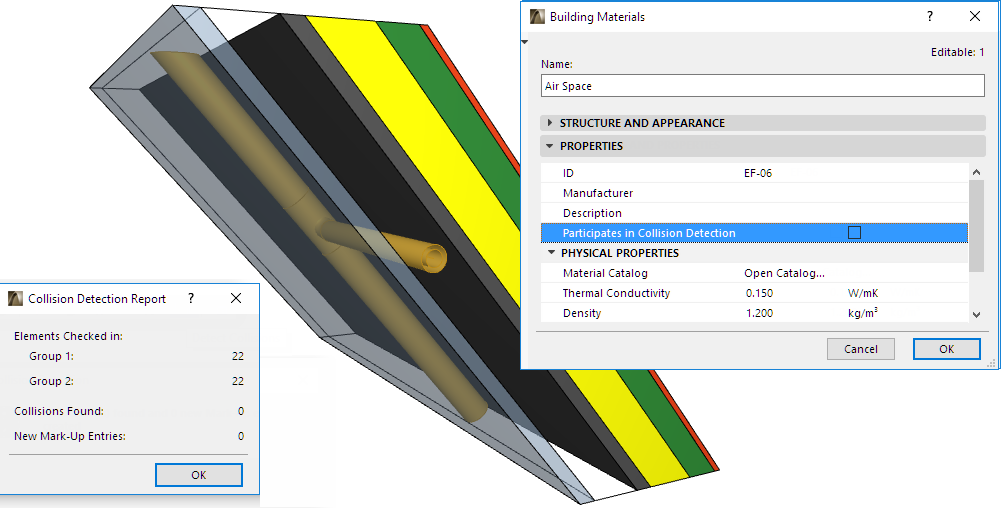
参见碰撞检查。
导出建筑元素边界框的纬度。
为每个类型产品分配一个典型的几何图形。(概念设计BIM 2010对此项有要求。)
每个类型(例如IfcFurnishingElementType) 将使用元素的一个属于它的典型的几何图形(例如IfcFurnishingElement)。
所有模型元素都被导出,使用BREP (边界表示) 几何图形。BREP是准确但非参数化的几何图形 。
元素可通过显示于ARCHICAD视图中的颜色导出,包括按照图形覆盖、翻新状态、标记链接或高亮定义的颜色。
BREP几何图形被另存为三角表面 - 当导入IFC文件时通过一些模型可视化应用程序首选的一个选项。此选项 - 只有当您使用IFC4 Schema时才有效 - 可生成一种简洁的几何描述,有可能缩短文件大小。
将复合元素和复杂截面保存为所谓的“建筑元素部分”。这意味着主要元素 (例如 IfcWall)将被另存为一个没有几何形状的容器元素,并且其部分(复合层和配置组分) 将提供几何形体。
该导出选项保留所有建筑部分的原始颜色,而不是用一种颜色导出它们。
注意:如果上面的“分解复合和复杂截面元素”复选框被勾选,则此项不适用。
选择如何处理要导出到IFC的多表面的、复杂元素的组分。
此选项将影响有复杂(例如,斜的)几何图形描述的ARCHICAD元素的多个复合层(复合或复杂截面)。
•建筑元素部分:创建多个子元素,每个都带有其自身的几何图形和材料信息。每个子元素被分配一个IFC材料或用其在ARCHICAD中的建筑材料(剪切填充)表示的截面。
•复杂截面:复杂几何图形被转换为单个IFC元素,带有一个截面几何图形和一个IFC材料。(接收的应用程序不知道不同组分/复合层确切的顺序)。
注意:如果视图的可视元素已导出,那么此选项受当前生效于ARCHICAD的“部分结构显示”(文档菜单)影响。例如,如果导出的模型显示“仅核心层”,那么“复杂截面”选项将不影响带有单个核心的斜组件墙,因为可见墙只有单个核心表面组成。
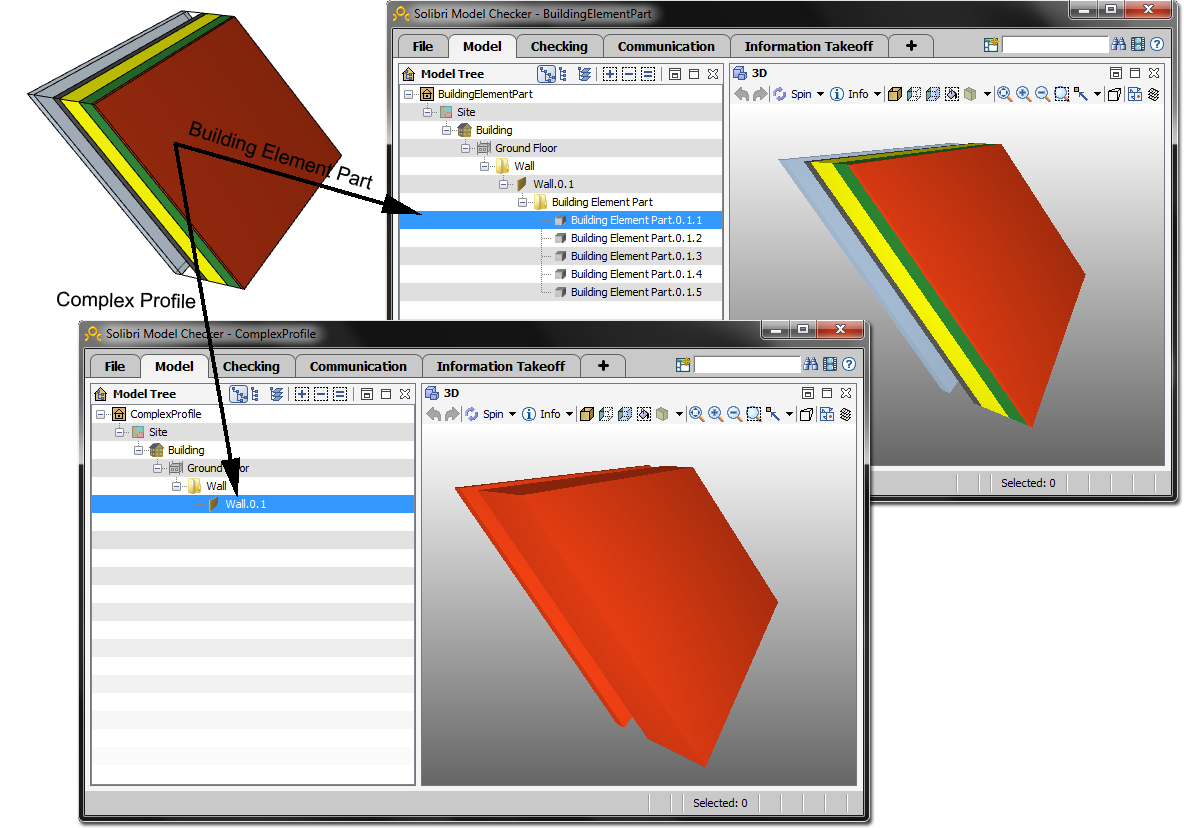
•拉伸/旋转:此方法可以保留元素的参数值(比如厚度、高度、参考线或边缘的位置)。由于IFC标准有所限制,复合材料的表面结构无法完全保留。某些特殊部分并未保留。
这是静态分析程序通常支持的格式,其中元素参数很重要,但它们的特别剪切角度(入一个板的倾斜边缘)却不重要。
•BREP:这种方式提供了元素几何图形最精确的再生成,以及其特殊的剖面图和连接体。然而,元素的参数将丢失,且BREP (边界表示)元素将被转换为不可编辑元素。此方式在“参考模型”工作流程中有用。
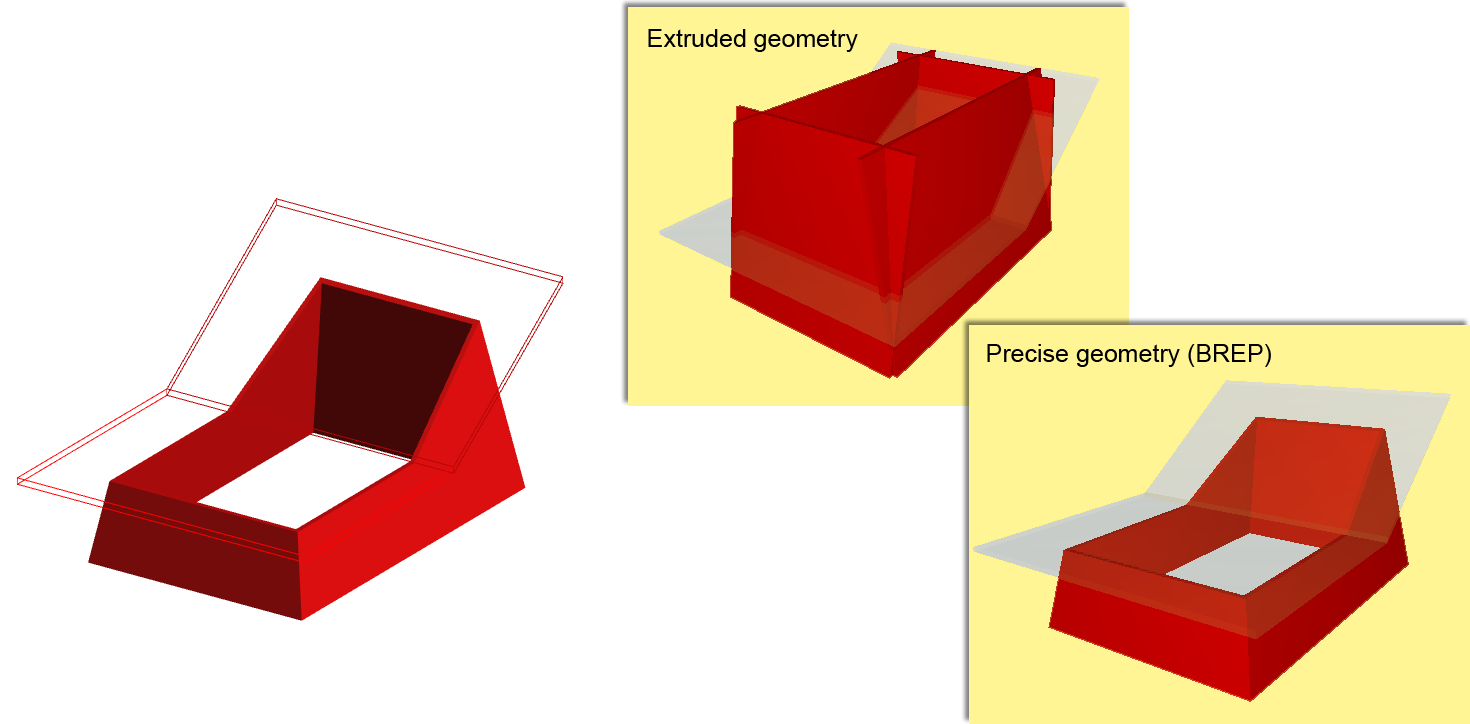
•无连接的拉伸/旋转:不基于优先级的交集的情况下导出元素,将使得导出过程更快速。该选项被推荐用于结构分析程序,元素的参考线/表面信息是足够的,并且详细的交集是不需要的。
•BREP:元素与其连接点一起被导出,得到精确的几何图形。
此处说明了两种导出方式的差异:
•拉伸:板将与垂直边缘一起导出(即使它们的原始几何图形包括倾斜的边缘。)
•BREP:板将于精确的几何图形一起导出,重建倾斜板边缘。
在协调视图1.0中使用传统几何方法:
•如果您已经创建了自己的,自定义MVD,它以协调视图版本1.0的几何方法为基础的,使用该选项。
选择如何代表ARCHICAD场地几何图形导出到IFC。
ARCHICAD元素将被考虑场地几何图形,如果它们使用“Ifc场地”分类作为它们的IFC类型。(见类型映射转换用于IFC导出。)
注意:如果您通过元素类型进行映射,而不是通过分类,保存元素作为对象将有一个子类型“IFC场地”。
根据接收的应用程序可以读取哪一种方式,选择下列场地几何图形方式之一:
•实体主体:实体外表面和边界表面的几何描述。所有面都是平面的,并且所有边缘都是直线。
•仅顶部表面:仅外表面(上表面)的几何表示。
•将顶部表面作为线框图:轮廓和点的几何表示。
注意:ARCHICAD可导入这三种IFC场地几何图形表示。
导出结构性开孔和孔洞作为分隔元素
在这个参数中,“孔洞”指的是在其主元素中与门、窗和天窗相关的孔洞,还有结构元素中的其他孔洞 (比如,在梁、板或屋顶上)。
注意:在实体元素操作中创建的孔洞可以不予考虑。
在IFC中,如有的话,这些导出孔洞可保持与其主元素(比如,墙)间的相关性及与门/窗/天窗的关联性。
选择一项以指定导出参数:
•永远:洞口和孔洞总是作为单个元素导出,可忽略通过其主元素(比如,墙)导出的方式。
–例如:通过此选项可将一面带窗的墙导出至IFC。产生的IFC文件内包含三个导出元素: 墙、窗以及窗孔(孔洞)。其间的相互关系是完整的。导出的洞口/孔洞不是一种可视的模型元素,但其仍列在IFC文件等级中。
•仅用于拉伸/旋转元素:只有作为拉伸/旋转导出的元素洞口可作为独立元素导出。通过BREP导出方法导出的元素内还包括洞口元素; 在此例中,其洞口还未作为独立元素被添加到到处文件中。
–例如:通过此选项可将一面带窗的墙导出至IFC。墙(基于其他几何图形转换选项)可通过BREP方法进行转换。因此,“作为独立元素的洞口”并没得到应用。产生的IFC文件内包含两个导出元素: 墙和窗,互不相关。
如果测量点已在ARCHICAD中定义,请定义IFC场地实体(其坐标系统)的位置。(参见以下在ARCHICAD中使用测量点)
•ARCHICAD项目原点: 如果您正在接近ARCHICAD项目原点,但仍希望定义相对于国家基准的模型坐标(使用测量点),请将IFC场地实体定位在项目原点。这样,一个较远的偏移被存储在IFC文件中,但一般不作为元素坐标的一部分。参见以下说明:
•ARCHICAD测量点位置: IFC场地实体位于测量点的位置。如果您在距离项目原点较远的距离工作,而且您不希望在IFC文件中存在较大的偏移(通常用衍生模型),使用它。参见以下说明:
注释:
–如果ARCHICAD项目内不包括测量点,那么IFC模型的全局协调系统原点和IFC地点位置就是ARCHICAD项目原点。
–如果ARCHICAD项目包含多个测量点(尽管推荐只使用一个),那么将使用首个被放置的测量点。(一个警告将警告您注意这点。)
–即使它在导出的视图中不可视(例如,如果它位于隐藏图层上) ,程序也将考虑测量点。
ARCHICAD 有一个测量点对象,可被用作共同参考点,以便来自不同程序的模型协调。在一些国家,当定义项目时,使用一个特殊的参考点是一个标准要求。
测量点的位置和旋转定义了IFC模型的全局坐标系(X=0, Y=0, Z=0) 。当在ARCHICAD中定义该点位置时,建议考虑正北方向(使用默认的“跟随项目正北方向”参数)。在IFC导出中,该参数定义了全局坐标系中的Y轴方向。
注释:
–在ARCHICAD中,正北由项目正北方向定义 (选项 > 项目个性设置 > 项目位置)
–测量点通常在IFC打开中创建。如果合并IFC,被导入的模型将与主文件的测量点对齐。
关于ARCHICAD中的测量点的更多信息,参见帮助中心的文章:http://helpcenter.graphisoft.com/tips/open-bim/survey-point-is-now-supported-at-ifc-importexport/.
从ARCHICAD和Revit映射IFC位置数据
|
IFC |
ARCHICAD 20和以上版本 |
Revit |
|
IFC 全局原点 |
测量点 |
测量点 |
|
Ifc场地实体的位置 |
项目原点 |
项目基点 |
分层处理ARCHICAD元素导出到IFC
定义如何处理幕墙、楼梯和栏杆导出到IFC:
•转换到单个元素: 导出分层元素,作为单个IFC实体,其本身包含了所有子元素的几何图形。初始元素的层级性质(例如,楼梯,及其所有单独的子组件)就这样丢失了。